Urmărirea corectă a Formularelor de Contact este un factor decisiv atunci când vine vorba de analizarea interacțiunilor utilizatorilor de pe site-ul tău. În acest ghid, îți voi arăta cum poți configura o urmărire eficientă pentru modulul de Formulare de Contact "Contact Form 7" în WordPress. Vei primi instrucțiuni pas cu pas pentru a te asigura că nu se pierd date importante. Mai ales într-o perioadă în care analizele de date precise pot decide succesul sau eșecul interacțiunilor tale online, este important să urmezi pașii corecți.
Cele mai importante concluzii
- Urmărirea Formularelor de Contact îți permite să analizezi interacțiunile utilizatorilor.
- Ghidul se concentrează pe modulul WordPress "Contact Form 7".
- O urmărire corect configurată poate îmbunătăți în mod semnificativ calitatea analizelor tale de date.
Ghid pas cu pas
În primul rând, trebuie să te asiguri că ai instalat modulul "Contact Form 7" și ai configurat formularul de contact. După ce ai făcut acest lucru, mergem în panoul de administrare al site-ului tău WordPress.
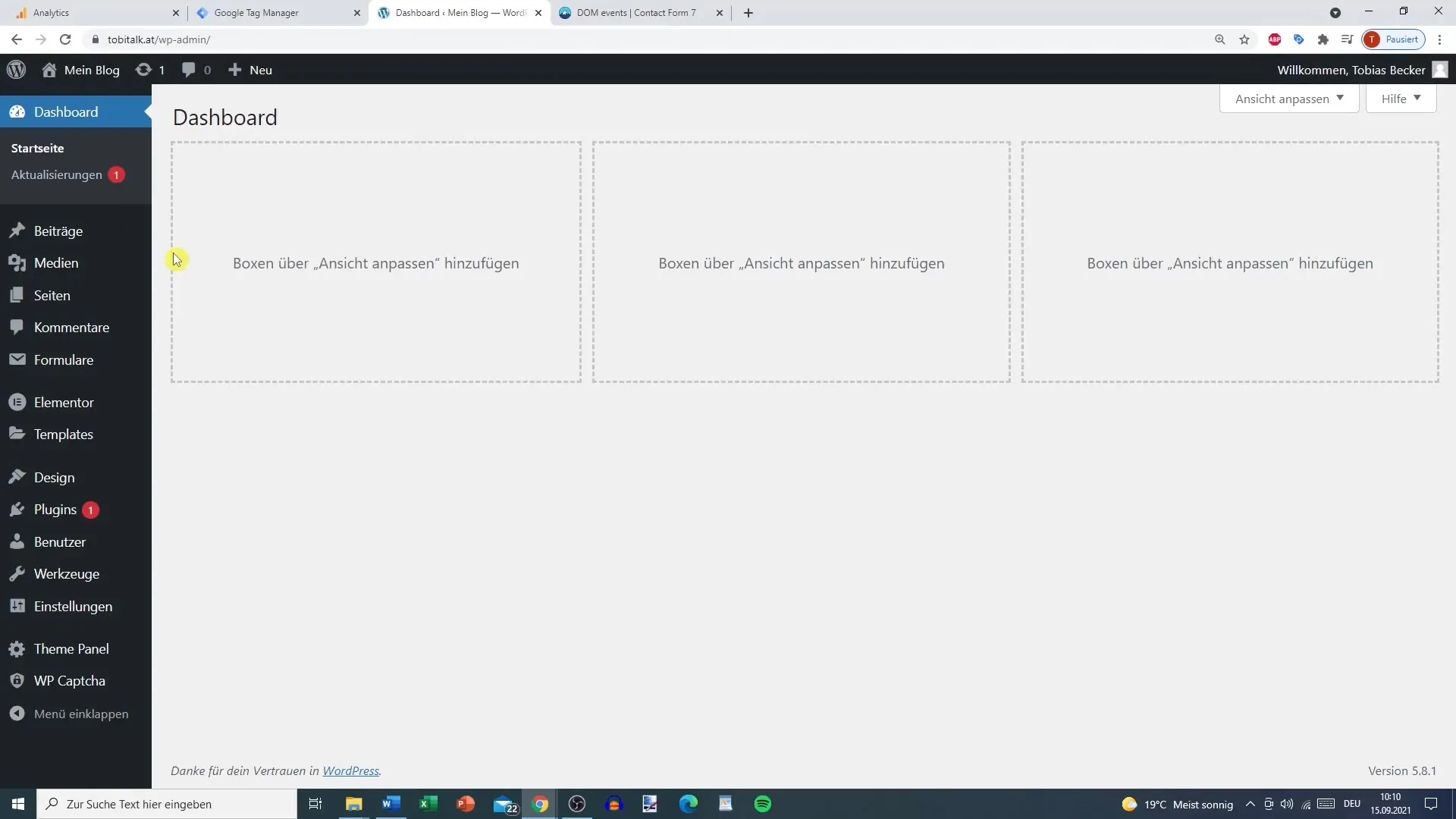
Apoi, mergi pe pagina formularului tău de contact. Aici vei găsi codul scurt al formularului tău, pe care îl vom avea nevoie în curând. Ai codul scurt pregătit.
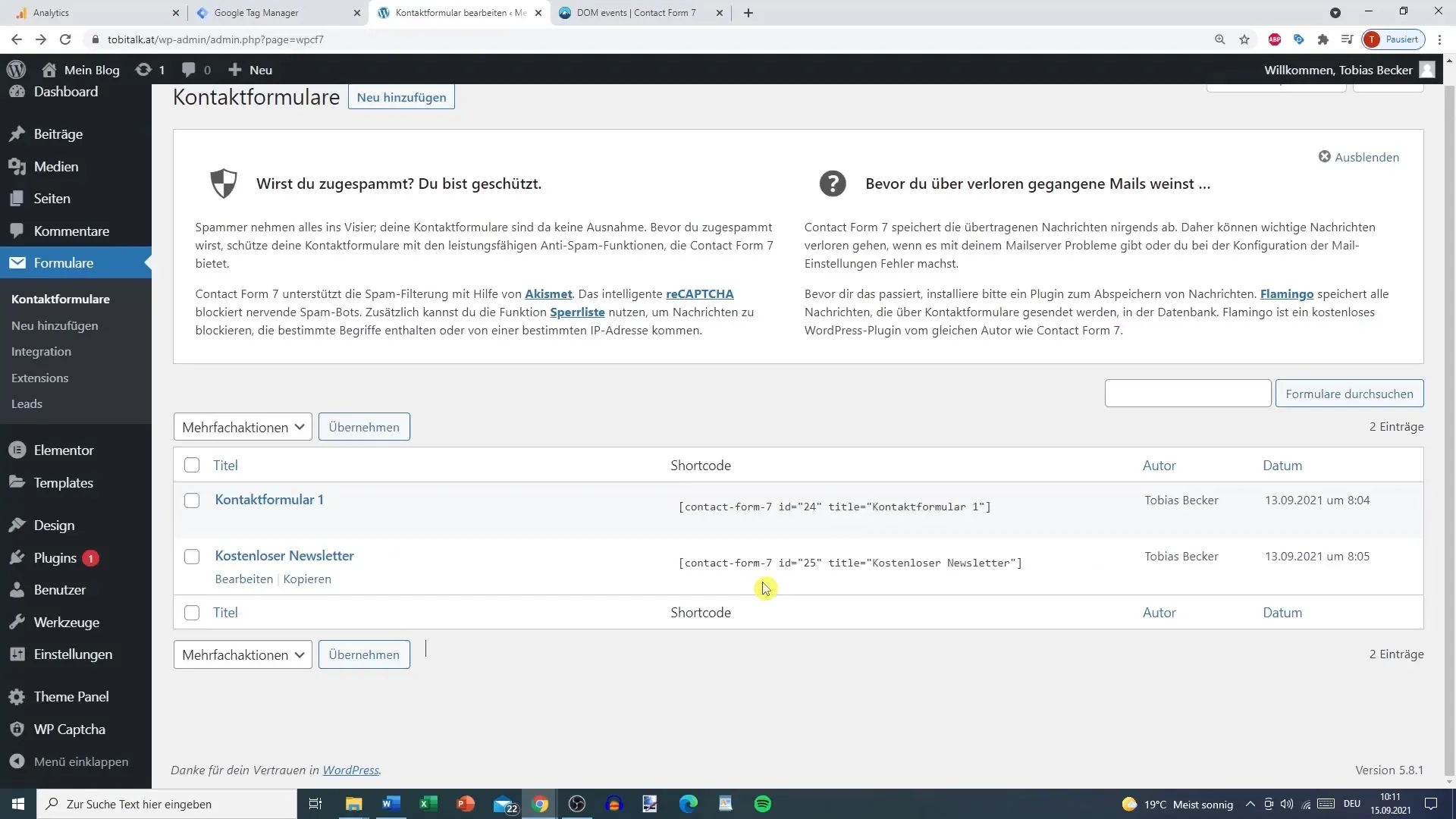
Acum deschide Google Tag Manager și pregătește urmărirea. Poți crea un tag nou și te asiguri că elimini toate tag-urile neutilizate anterior. Pentru asta, apasă pe "Nou" și selectează "Configurare Tag".
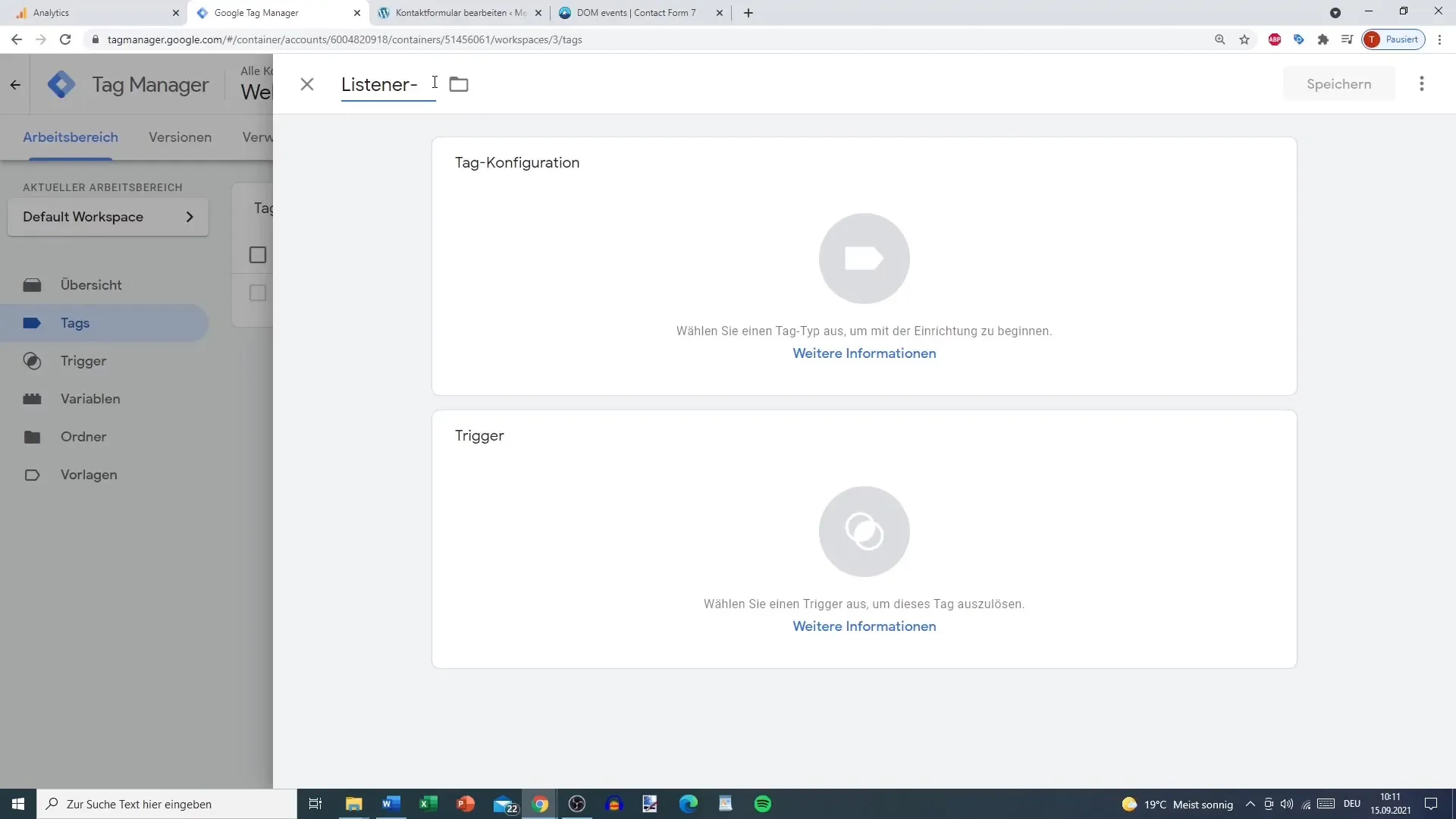
Acum creezi un tag de ascultător care urmărește dacă există un formular de contact pe pagina ta. Selectează opțiunea "HTML personalizat" și adaugă codul pregătit anterior. Codul de care ai nevoie afișează evenimente precum "submit", "fail" și "send".
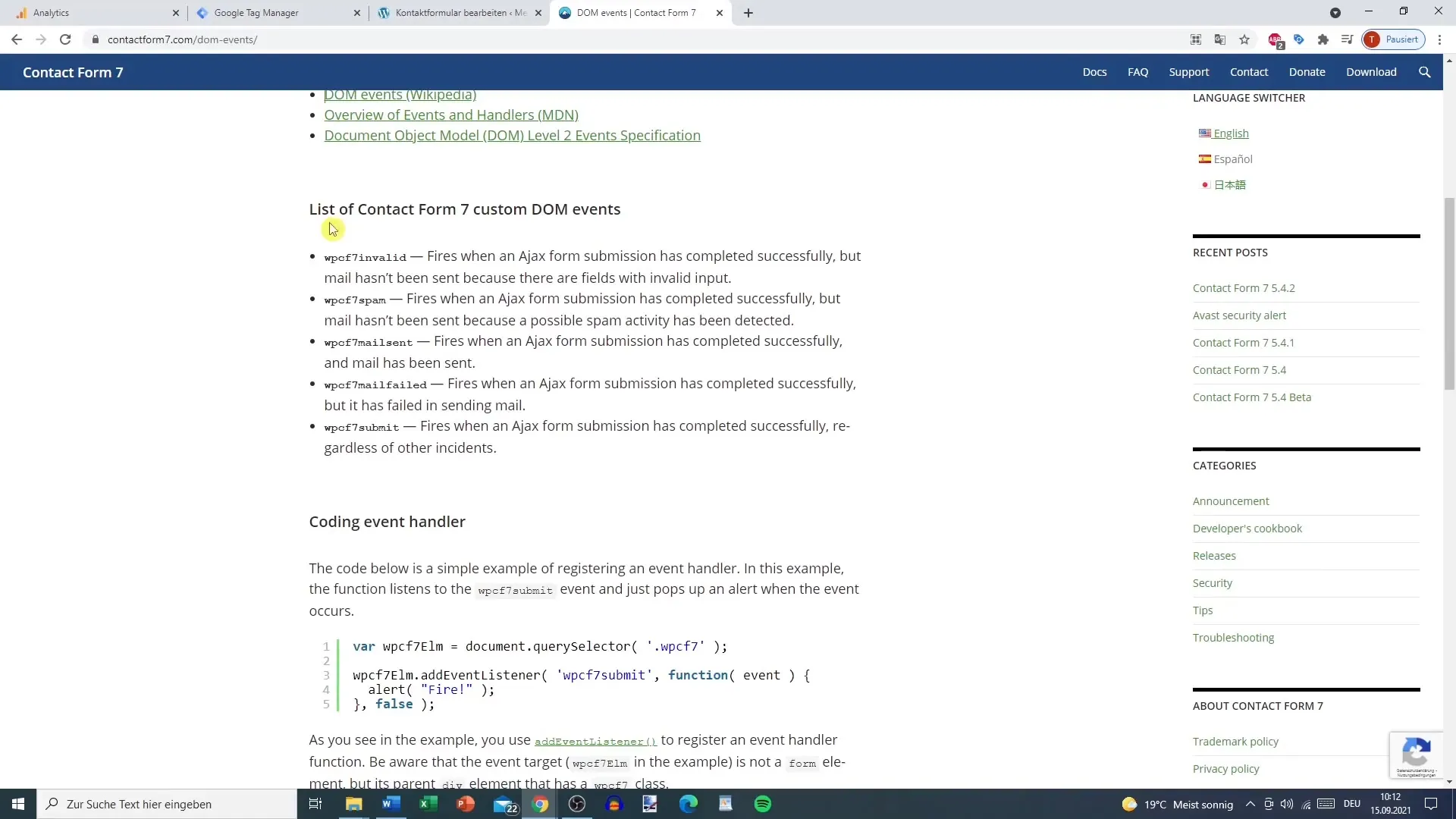
Asigură-te că respecți formatarea atunci când copiezi codul. După ce ai inserat codul, salvează tag-ul. Pentru a te asigura că acest tag funcționează pe fiecare pagină, selectează ca declanșator "Toate paginile".
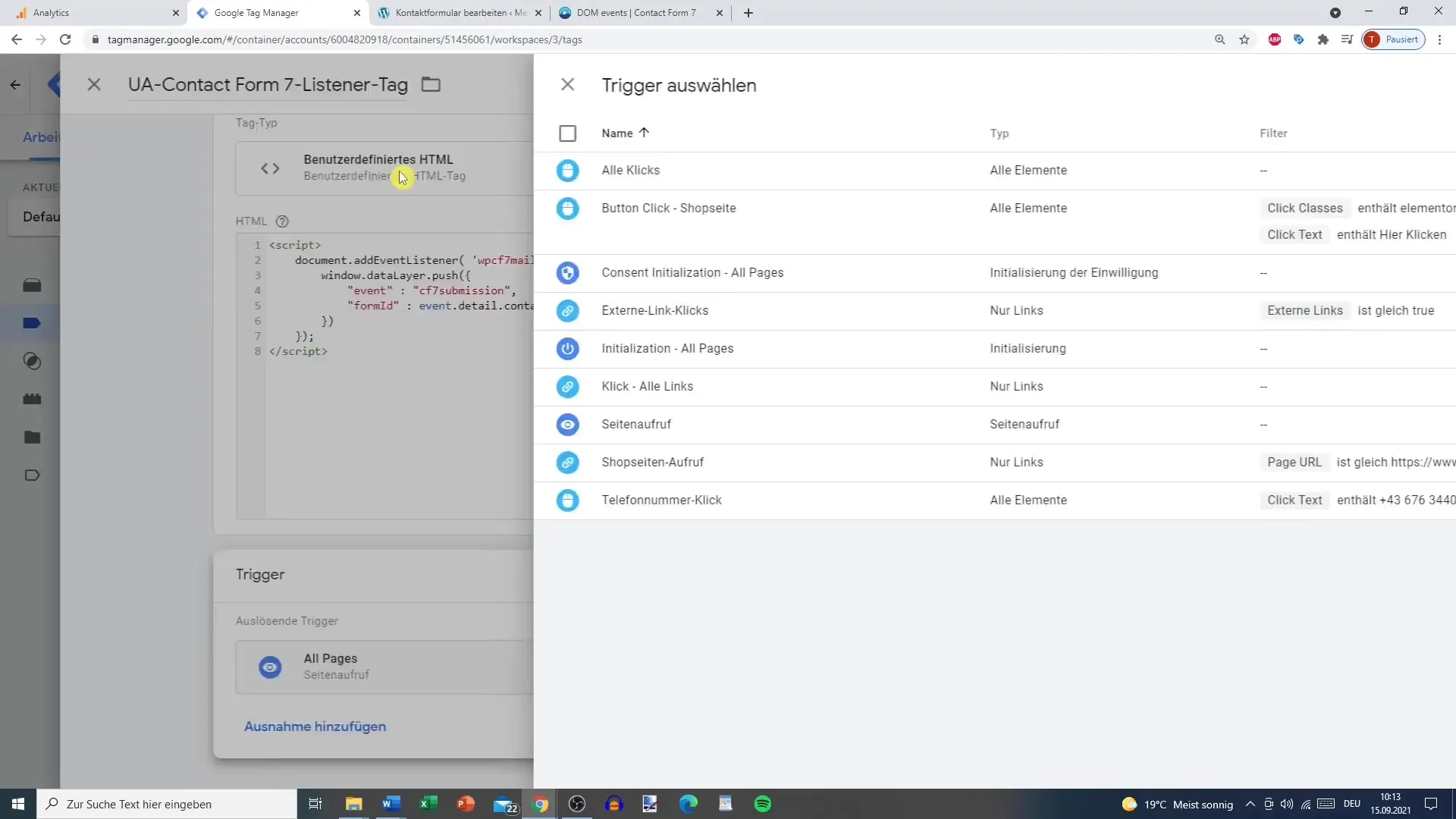
Acum este momentul să creezi o Variabilă Personalizată. Dă-i acestei variabile numele "Contact Form 7 Form ID", de exemplu. Această variabilă este importantă deoarece o vom folosi mai târziu.
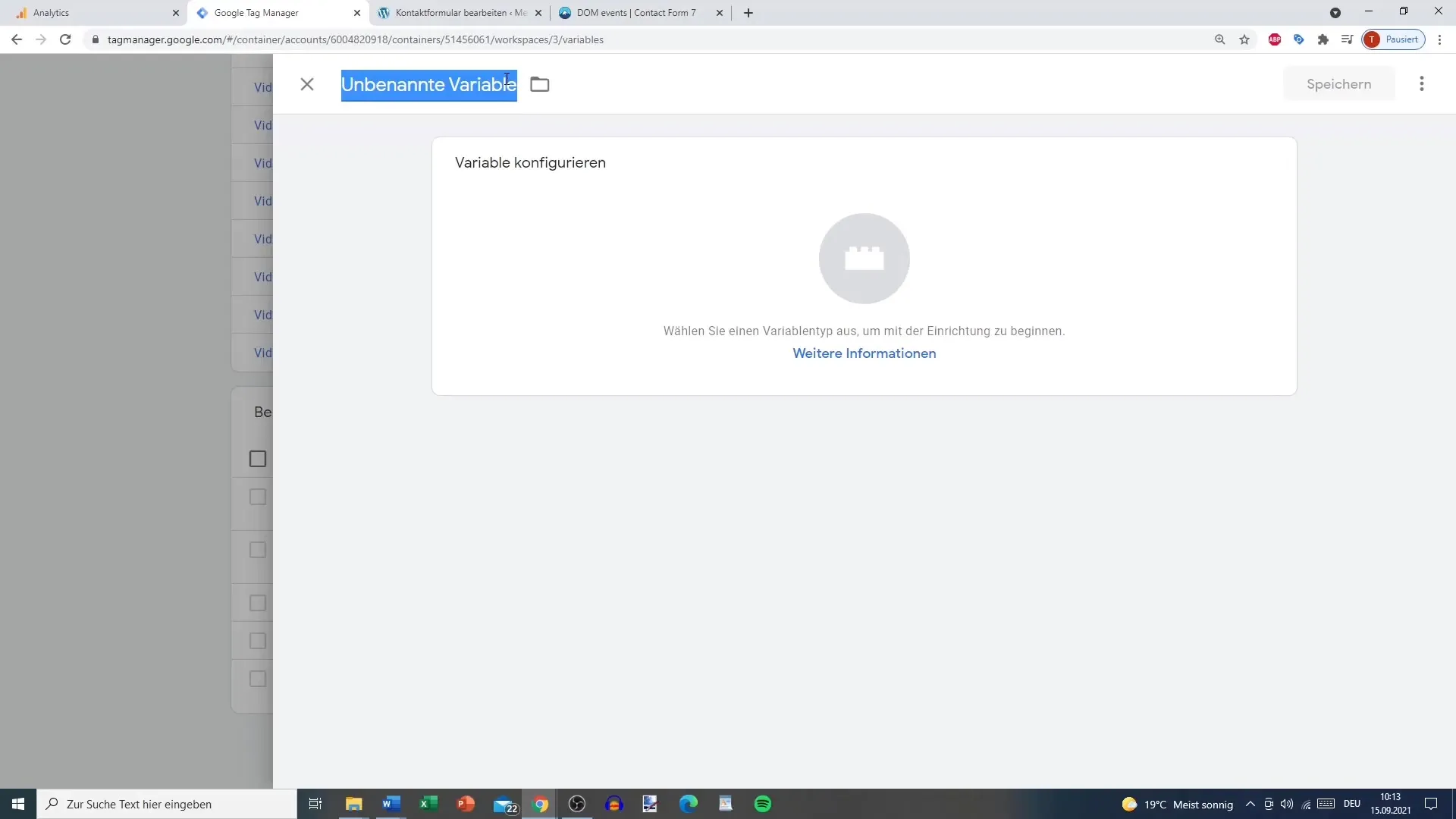
Configurează variabila și selectează opțiunea pentru Variabile de Pagină. Aici atribuie numele "Form ID". Aceasta te va ajuta să-ți organizezi mai bine datele. Adaugă codul specific pentru Form ID.
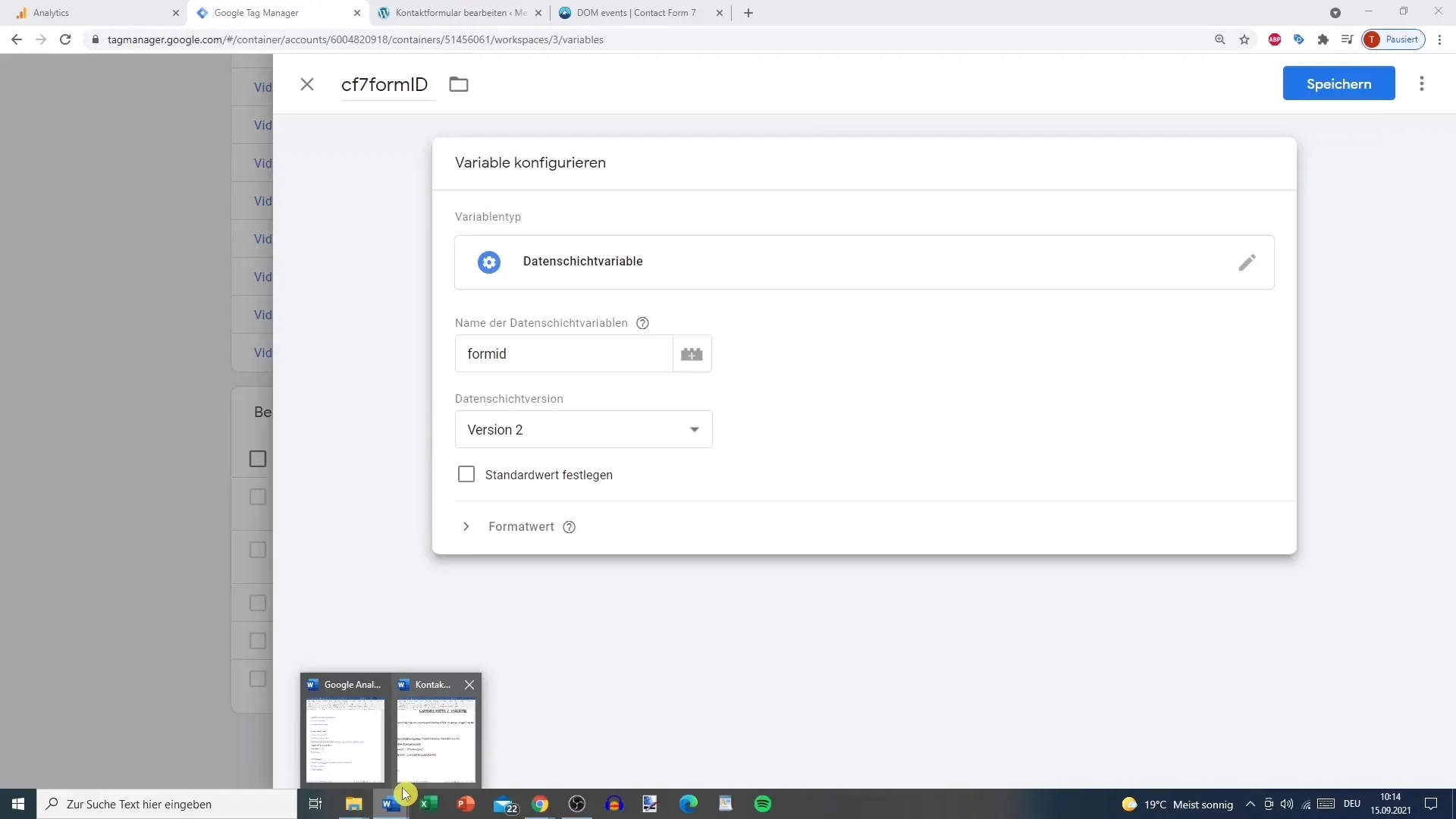
Acum vine următorul pas: Creează un Declanșator pentru trimiterea formularului. Dă-i acestui declanșator numele "Contact Form 7 Submission", de exemplu. Acesta este un eveniment personalizat.
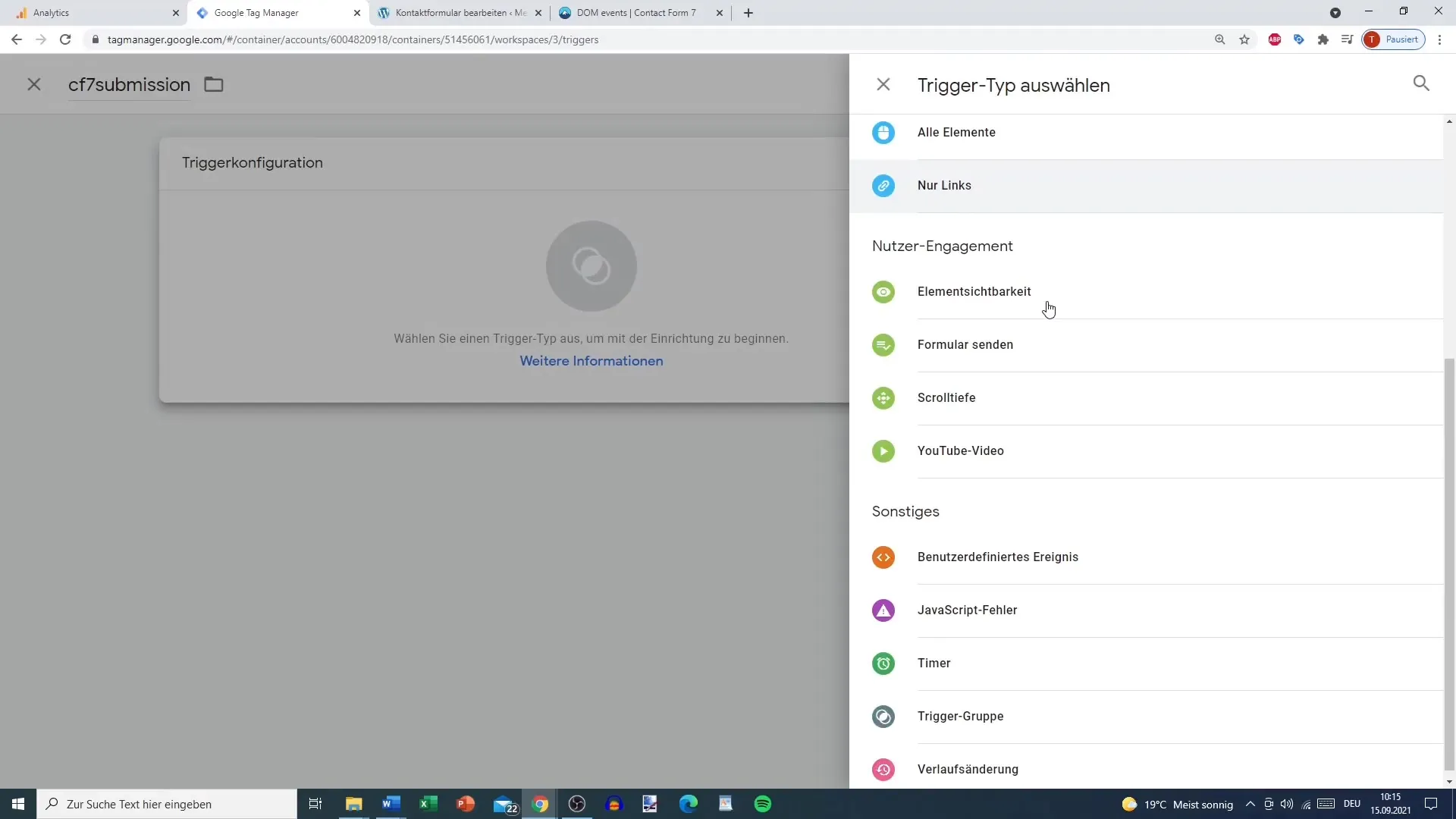
Pentru a crea numele evenimentului, copiază numele specific "contact form 7 submission" în câmpul declanșatorului. Asigură-te că variabila creată de tine pentru Form ID este selectată și definește ca declanșator să fie activat doar dacă ID-ul conține anumite cifre.
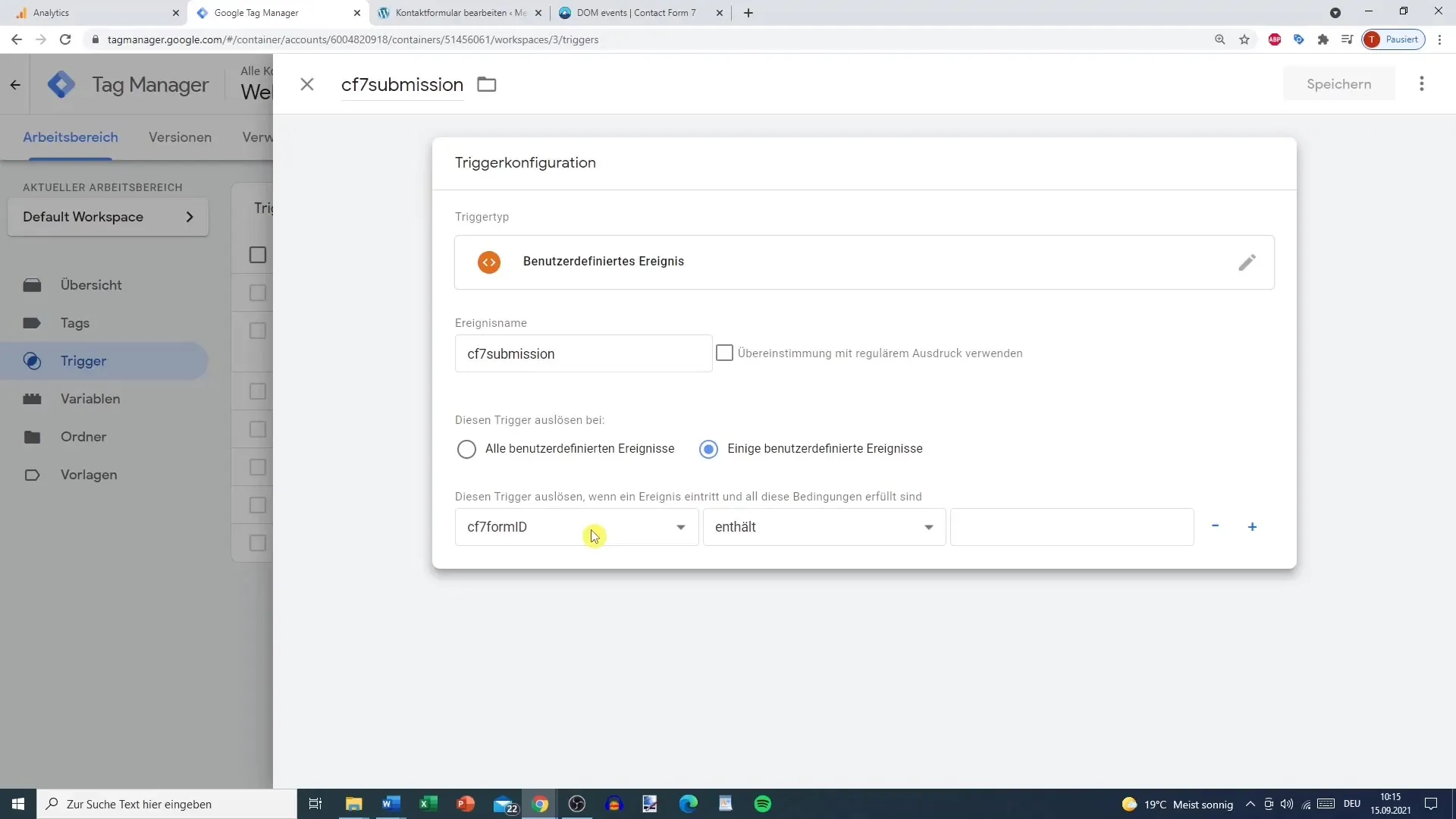
Acum trebuie să creezi un tag pentru evenimente. Selectează "Universal Analytics" și configurează acest tag pentru evenimente. Atribuie categoria "Formular", acțiunea "Click" și pentru etichetă "Succes". Conectează acest tag cu Google Analytics și selectează declanșatorul pe care l-ai creat pentru Trimiterea Formularului.
Odată ce totul este configurat, salvează-ți tag-ul. Acum poți verifica dacă totul funcționează folosind funcția de previzualizare. Dacă deschizi previzualizarea și navighezi pe formularul tău de contact, vei vedea că urmărirea este activă.
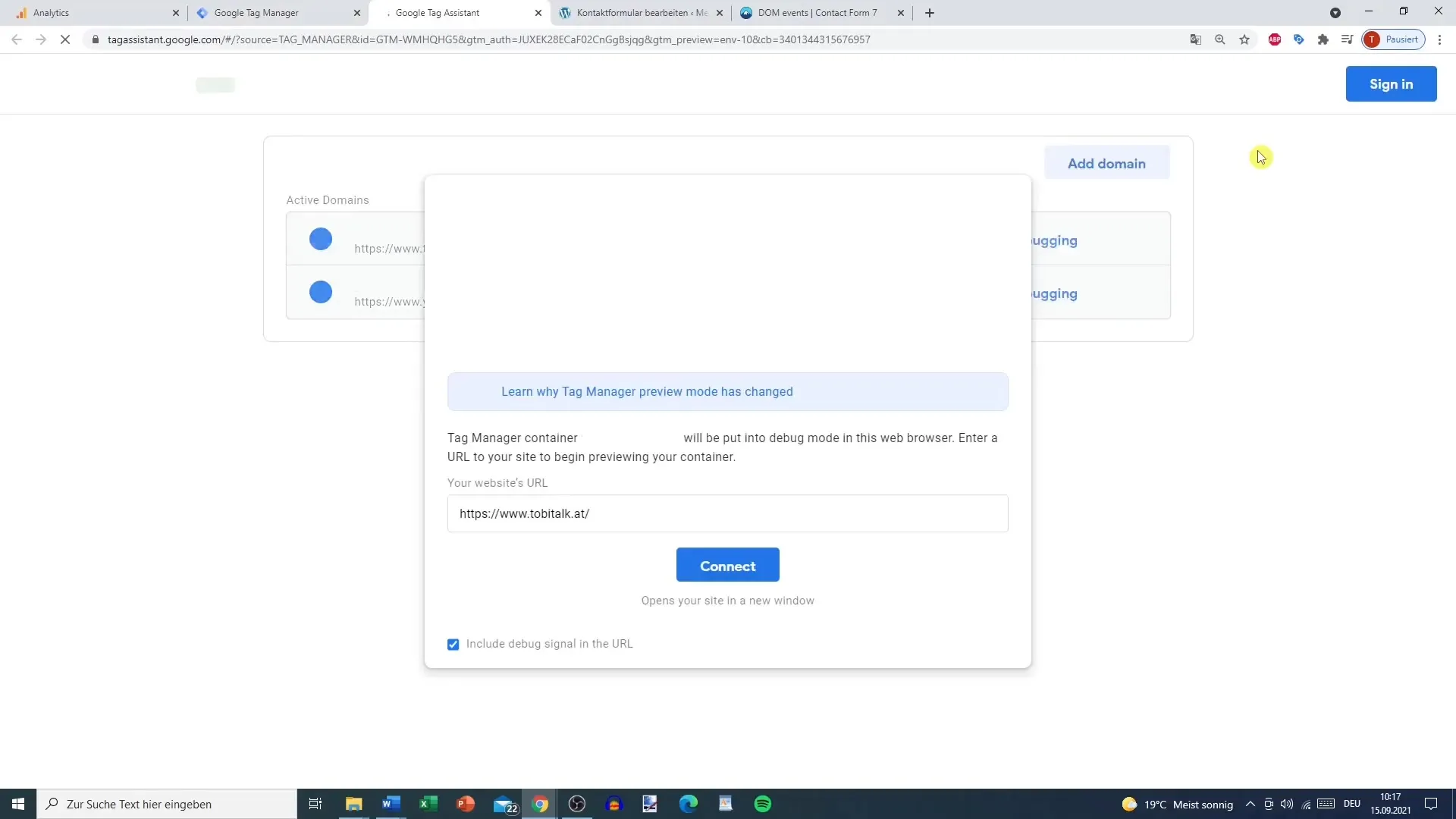
Acum efectuați un test completând și trimitând formularul de contact. Ar trebui să vedeți o confirmare că mesajul a fost trimis. În același timp, tag-ul dvs. ar trebui să apară în rapoartele în timp real din Google Analytics.
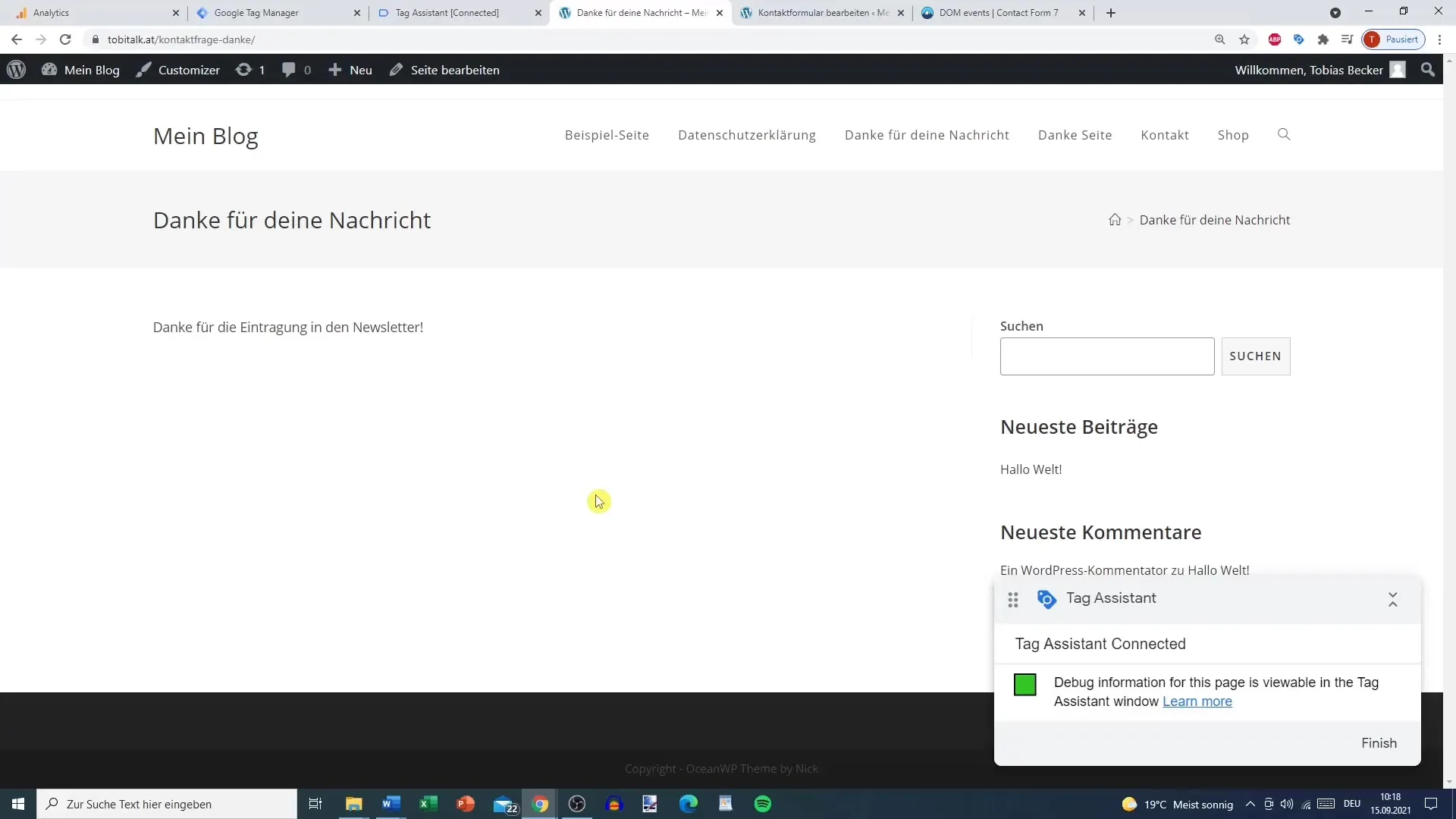
Dacă te uiți în raportul în timp real din Google Analytics, vei vedea că evenimentul tău "submisie" a fost înregistrat cu succes. În acest fel, ai acum un tracking eficient pentru formularul tău de contact.
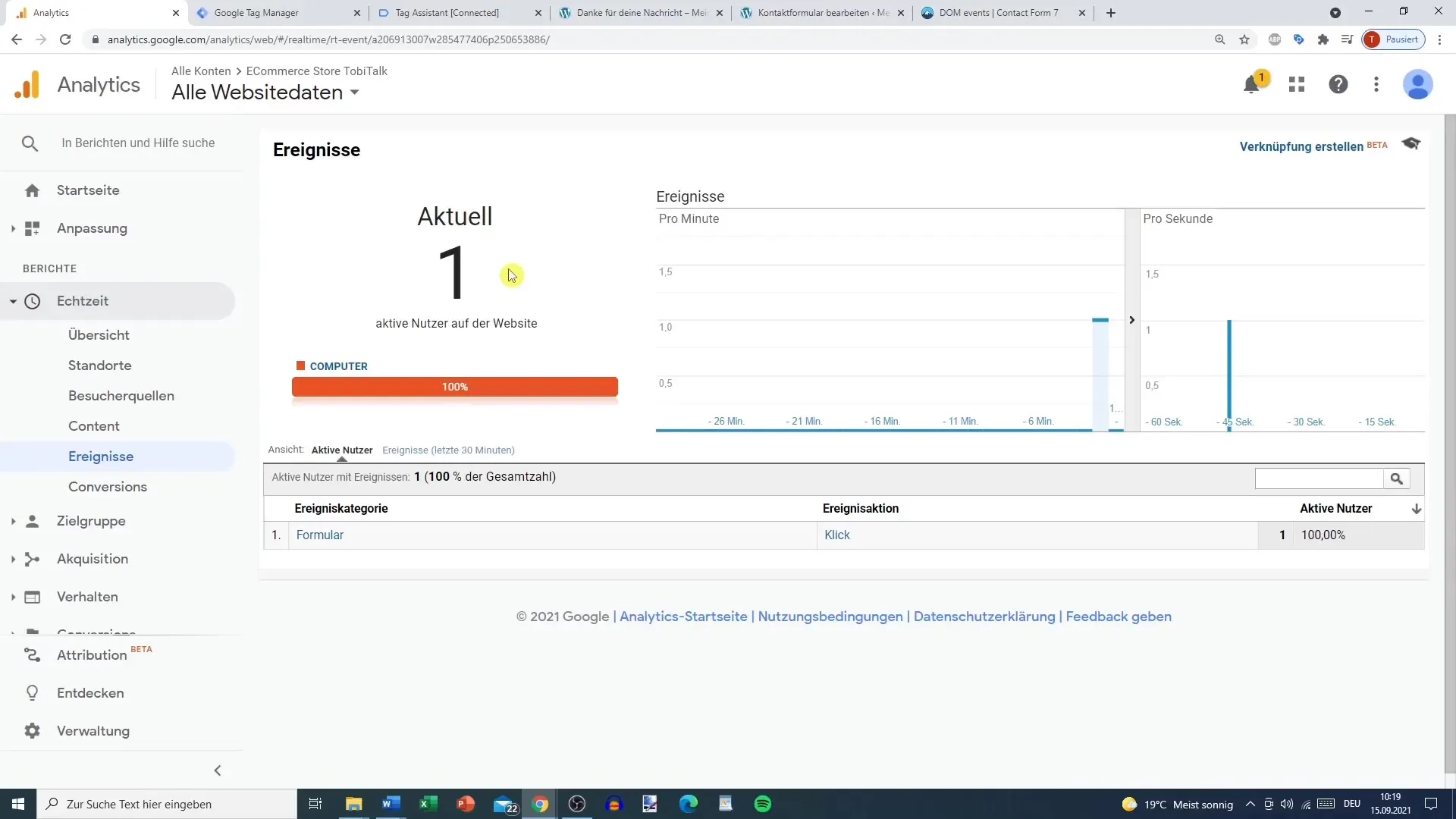
Rezumat
Pașii detaliați îți arată cum să configurezi tracking-ul pentru formularul tău de contact folosind Google Tag Manager și Google Analytics. Este important să efectuezi această configurare cu atenție pentru a colecta date valoroase care te vor ajuta să înțelegi mai bine interacțiunile de pe site-ul tău web.
Întrebări frecvente
Cum pot verifica dacă tracking-ul funcționează?Puteți folosi funcția de previzualizare în Google Tag Manager și apoi verificați în raportul în timp real din Google Analytics dacă tag-ul dvs. a fost declanșat.
Ce fac dacă folosesc un alt plugin pentru formularul de contact?Principiile rămân aceleași, dar implementarea codului poate varia. Asigurați-vă că utilizați evenimentele și ID-urile specifice ale plugin-ului dvs.
Cât durează până când pot vedea datele în Google Analytics?De obicei, evenimentul ar trebui să fie vizibil imediat în raportul în timp real după ce a fost declanșat.
Ce beneficii îmi oferă tracking-ul formularelor de contact?Vă ajută să analizați interacțiunile utilizatorilor și să identificați potențiale îmbunătățiri pentru site-ul dvs.


